Ottieni una scansione gratuita e controlla se il tuo computer è infetto.
RIMUOVILO SUBITOPer utilizzare tutte le funzionalità, è necessario acquistare una licenza per Combo Cleaner. Hai a disposizione 7 giorni di prova gratuita. Combo Cleaner è di proprietà ed è gestito da RCS LT, società madre di PCRisk.
Pass To Post, istruzioni di rimozione
Cos'è Pass To Post?
Pass To Post è un'estensione del browser ingannevole che pretende falsamente di migliorare la qualità di navigazione web degli utenti, fornendo una serie di caratteristiche di valore - "Siamo appassionati del miglioramento del web, fornendo i migliori strumenti per migliorare l'esperienza di navigazione, dalla ricerca sul web al confronto delle offerte on-line per trovare i prezzi migliori. Abbiamo unito tutte le nostre grandi idee nella suite di prodotti Pass To Post, un insieme di strumenti gratuiti che lavorano per rendere la vostra esperienza di navigazione ... migliore!". La funzionalità offerta potrebbe sembrare legittima in un primo momento. Tuttavia, gli utenti dovrebbero sapere che Pass To Post spesso si infiltra nel sistema senza il consenso degli utenti. Inoltre, monitora continuamente l'attività di navigazione web degli utenti, raccoglie diversi tipi di informazioni e fornisce invadenti pubblicità online. Per queste ragioni, Pass To Post è classificato come un programma adware potenzialmente indesiderato (PUP).
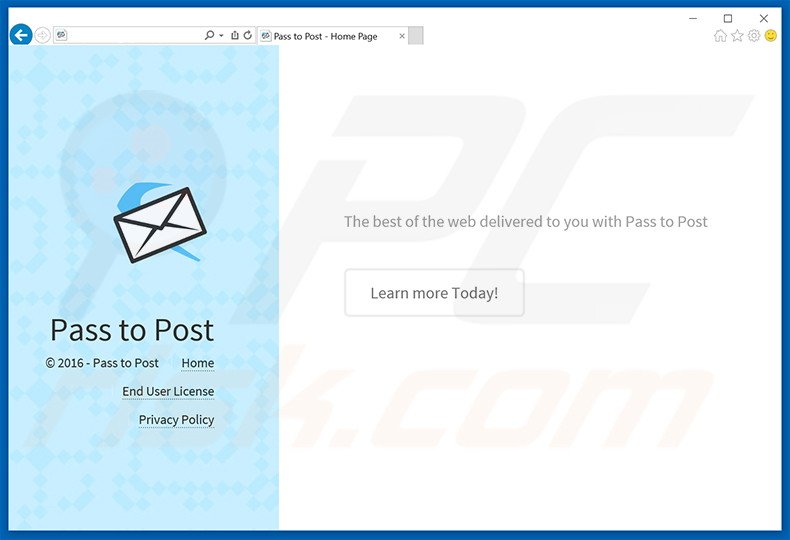
Una volta infiltrato, Pass To Post inizia a generare pubblicità online intrusive (banner, pop-up, interstiziali, di transizione, a tutta pagina, ricerca, promozionali, etc.). Per raggiungere questo obiettivo gli sviluppatori utilizzano uno strato virtuale - uno strumento che permette il posizionamento di contenuto grafico. Le pubblicità di terze parti spesso nascondono il contenuto sottostante, diminuendo in tal modo l'attività di navigazione web degli utenti. Inoltre, è altamente credibile che alcuni degli annunci visualizzati porteranno a siti Web dannosi. Così, facendo clic su di essi può causare ulteriori adware o infezioni malware. Bisogna essere consapevoli del fatto chePass To Post continuamente raccoglie gli indirizzi IP, i numeri identificativi univoci, URL sito web visitati, le query di ricerca inserite nei motori di ricerca, pagine viste e altre informazioni di navigazione relative simili. Il problema è che le informazioni raccolte possono essere personali. Inoltre, gran parte di questi dati vengono condivisi con società terze, le quali sono suscettibili di abusarne con l'intenzione di generare entrate. Pertanto, avere installato sul computer un app che monitora le informazioni può eventualmente causare seri problemi di privacy o anche il furto di identità. Si consiglia vivamente di disinstallare Pass To Post adware nel più breve tempo possibile.
Pass To Post, informazioni sulla privacy:
Condividiamo o vendiamo le tue informazioni personali non pubbliche con terze parti non affiliate quando crediamo così facendo è consentito da voi o autorizzati da questa Privacy Policy. Inoltre, la Società può condividere i dati personali con le nostre società controllanti, controllate o affiliate società senza restrizioni.
Gli sviluppatori di questo PUP (SuperWeb LLC) hanno rilasciato centinaia di applicazioni identiche a Pass to Post. Gli esempi includono Browseextended, Oasis Space, Nicer Together e molti altri. Tutte queste applicazioni offrono la stessa funzionalità. Tuttavia, il vero scopo delle applicazioni come Pass To Post è generare entrate per gli sviluppatori. Pertanto, nessuna di loro in realtà migliora la qualità di navigazione web degli utenti. Invece di fornire le caratteristiche promesse, le applicazioni sviluppate da SuperWeb LLC raccolgono dati personali e forniscono invadente pubblicità online.
Come ha fatto Pass To Post ad installarsi sul mio pc?
Pass To Post si sviluppa utilizzando un metodo di marketing ingannevole chiamato 'bundling' - una installazione sotto copertura di PUP insieme al software regolare (per lo più legittimo). Il motivo per cui gli sviluppatori di applicazioni li nascondono all'interno delle impostazioni di installazione avanzate è la mancanza di attenzione degli utenti nel corso di questo procedimento. Il problema è che la stragrande maggioranza degli utenti incautamente ignora questa sezione, ciò spesso porta ad una installazione involontaria di programmi fasulli. Le entrate degli sviluppatori dipendono dal numero effettivo di PUP distribuiti, quindi, l'installazione non viene mai svelata correttamente.
Come evitare l'installazione di programmi potenzialmente indesiderati?
Ci sono due fasi principali che si dovrebbe considerare al fine di prevenire questa sezione. In primo luogo, non correre durante il download e l'installazione di software - utilizzare le impostazioni 'Personalizzate / Avanzate' e osservare attentamente ogni singolo passo. In secondo luogo, rifiutare tutte le offerte per scaricare o installare applicazioni di terze parti e eviare quelli già inclusi, perché i programmi in bundle hanno più probabilità di essere oscuri.
Rimozione automatica istantanea dei malware:
La rimozione manuale delle minacce potrebbe essere un processo lungo e complicato che richiede competenze informatiche avanzate. Combo Cleaner è uno strumento professionale per la rimozione automatica del malware consigliato per eliminare il malware. Scaricalo cliccando il pulsante qui sotto:
SCARICA Combo CleanerScaricando qualsiasi software elencato in questo sito, accetti le nostre Condizioni di Privacy e le Condizioni di utilizzo. Per utilizzare tutte le funzionalità, è necessario acquistare una licenza per Combo Cleaner. Hai a disposizione 7 giorni di prova gratuita. Combo Cleaner è di proprietà ed è gestito da RCS LT, società madre di PCRisk.
Menu rapido:
- Cos'è Pass To Post?
- STEP 1. Disinstallare Pass To Post attraverso il pannello di controllo.
- STEP 2. Rimuovere Pass To Post adware da Internet Explorer.
- STEP 3. Rimuovere Pass To Post adware da Google Chrome.
- STEP 4. Rimuovere Pass To Post adware da Mozilla Firefox.
- STEP 5. Rimuovere Pass To Post adware da Safari.
- STEP 6. Rimuovere le estensioni canaglia da Microsoft Edge.
Rimuovere Pass To Post adware:
Windows 10:

Pulsante destro del mouse nell'angolo in basso a sinistra dello schermo, nel menu di accesso rapido selezionare Pannello di controllo. Nella finestra aperta scegliere Disinstalla un programma.
Windows 7:

Fare clic su Start ("Windows Logo" nell'angolo in basso a sinistra del desktop), scegli Pannello di controllo. Individuare Programmi e fare clic su Disinstalla un programma.
macOS (OSX):

Fare clic su Finder, nella finestra aperta selezionare Applicazioni. Trascinare l'applicazione dalla cartella Applicazioni nel Cestino (che si trova nella Dock), quindi fare clic con il tasto destro sull'icona del Cestino e selezionare Svuota cestino.
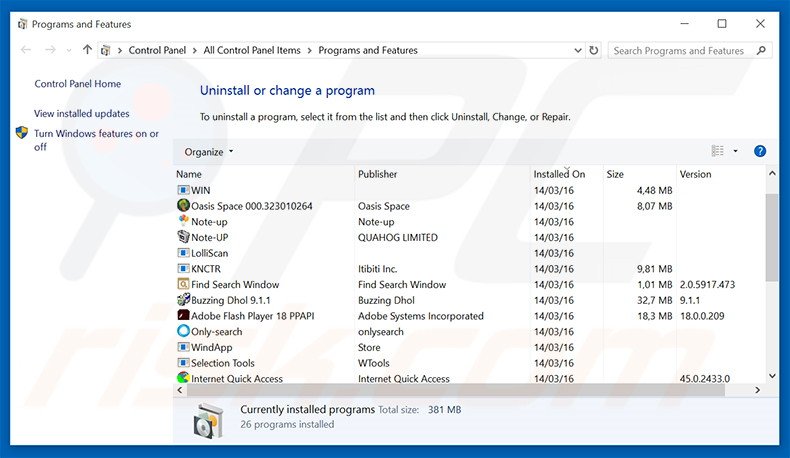
Nella finestra di disinstallazione dei programmi, cerca "Pass To Post", selezionare la voce e fare clic su "Disinstalla" o "Rimuovi".
Dopo aver disinstallato il programma potenzialmente indesiderato, eseguire la scansione del computer alla ricerca di eventuali componenti indesiderate residue o possibili infezioni da malware. Per eseguire la scansione del computer,usare un software anti spyware raccomandato.
SCARICA il programma di rimozione per infezioni da malware
Combo Cleaner controlla se il tuo computer è infetto. Per utilizzare tutte le funzionalità, è necessario acquistare una licenza per Combo Cleaner. Hai a disposizione 7 giorni di prova gratuita. Combo Cleaner è di proprietà ed è gestito da RCS LT, società madre di PCRisk.
Rimuovere Pass To Post adware dagli Internet browsers:
Video che mostra come rimuovere i programmi potenzialmente indesiderati dal browser:
 Rimuovere Pass To Post adware da Internet Explorer:
Rimuovere Pass To Post adware da Internet Explorer:
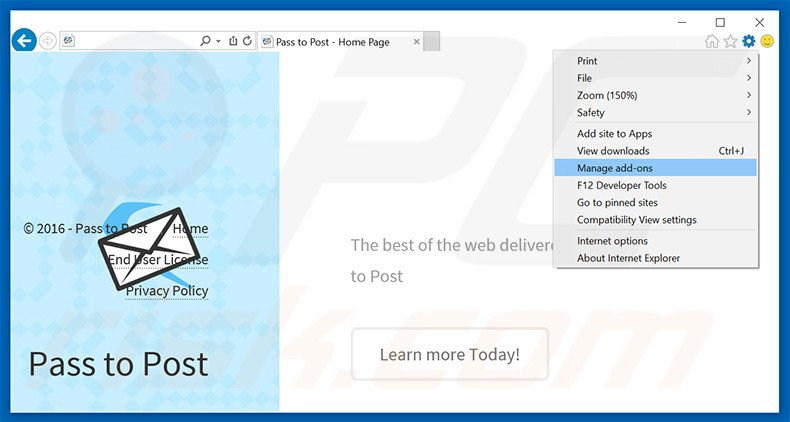
Fare clic sull'icona "ingranaggio"![]() (nell'angolo in alto a destra di Internet Explorer), selezionare "Gestione componenti aggiuntivi". Cerca "Pass To Post", seleziona questa voce e cliccate su "Rimuovi".
(nell'angolo in alto a destra di Internet Explorer), selezionare "Gestione componenti aggiuntivi". Cerca "Pass To Post", seleziona questa voce e cliccate su "Rimuovi".
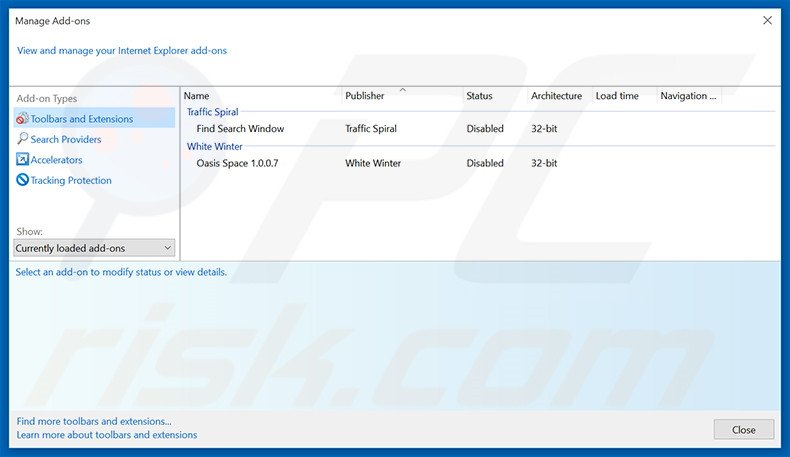
Metodo opzionale:
Se continui ad avere problemi con la rimozione di pass to post pubblicità, ripristinare le impostazioni di Internet Explorer di default.
Windows XP: Fare clic su Start, fare clic su Esegui, nel tipo di finestra inetcpl.cpl ha aperto Nella finestra aperta fare clic sulla scheda Avanzate, quindi fare clic su Ripristina.

Windows Vista e Windows 7: Fare clic sul logo di Windows, nella casella Tipo di ricerca start inetcpl.cpl e fare clic su Inserisci. Nella finestra aperta fare clic sulla scheda Avanzate, quindi fare clic su Ripristina.

Windows 8: Aprire Internet Explorer e fare clic sull'icona ingranaggio. Selezionare Opzioni Internet. Nella finestra aperta, selezionare la scheda Avanzate e fare clic sul pulsante Reset.

Nella finestra aperta, selezionare la scheda Avanzate

Fare clic sul pulsante Reset.

Confermare che si desidera ripristinare le impostazioni di Internet Explorer di default facendo clic sul pulsante Reset.

 Rimuovere Pass To Post adware da Google Chrome:
Rimuovere Pass To Post adware da Google Chrome:
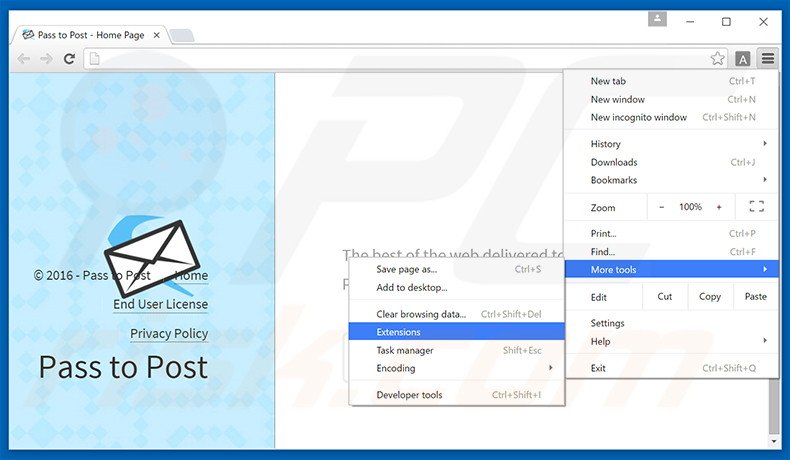
Fare clic sull'icona del menu Chrome![]() (nell'angolo in alto a destra di Google Chrome), selezionare "Strumenti" e cliccare su "Estensioni". Cerca "Pass To Post", selezionare questa voce e fare clic sull'icona del cestino.
(nell'angolo in alto a destra di Google Chrome), selezionare "Strumenti" e cliccare su "Estensioni". Cerca "Pass To Post", selezionare questa voce e fare clic sull'icona del cestino.
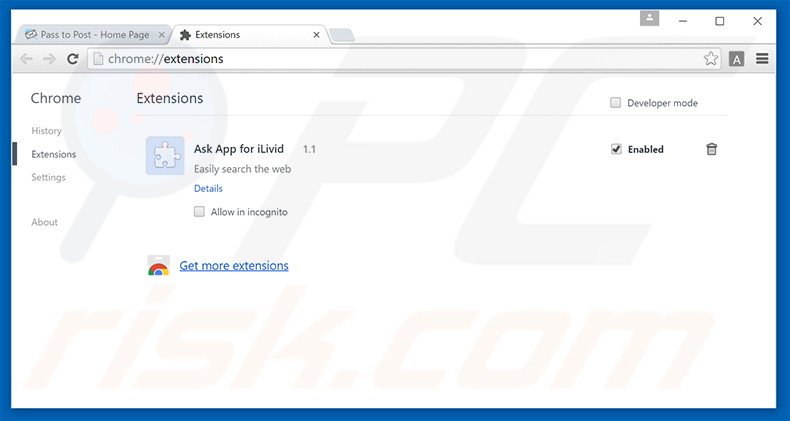
Metodo opzionale:
Se continuate ad avere problemi con la rimozione di pass to post pubblicità, resettate le impostazioni di Google Chrome. Cliccate sull'icona menu du Chrome ![]() (nell'angolo in alto a destra di Google Chrome) e selezionate Impostazioni. Scendete fino in fondo. Cliccate sul link Avanzate….
(nell'angolo in alto a destra di Google Chrome) e selezionate Impostazioni. Scendete fino in fondo. Cliccate sul link Avanzate….

Scendete fino in fondo alla pagina e cliccate su Ripristina (Ripristina le impostazioni originali).

Nella finestra che si aprirà, confermate che volete ripristinare Google Chrome cliccando su Ripristina.

 Rimuovere Pass To Post adware da Mozilla Firefox:
Rimuovere Pass To Post adware da Mozilla Firefox:
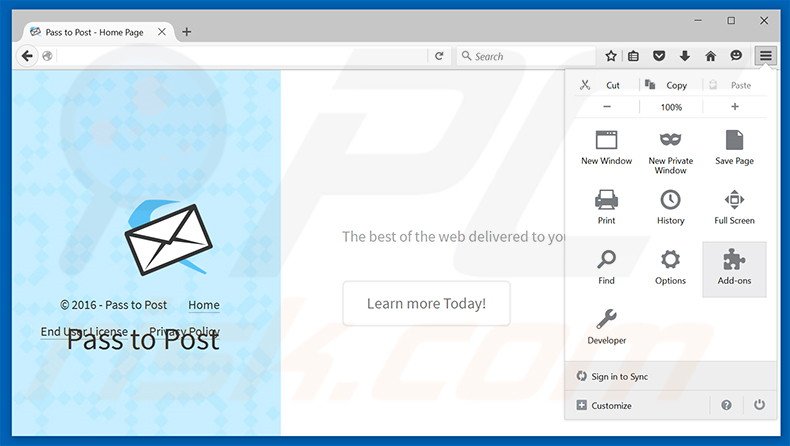
Fai clic sul menu Firefox![]() (nell'angolo in alto a destra della finestra principale) selezionare "Add-ons". Clicca su "Estensioni", nella finestra aperta rimuovere "Pass To Post".
(nell'angolo in alto a destra della finestra principale) selezionare "Add-ons". Clicca su "Estensioni", nella finestra aperta rimuovere "Pass To Post".
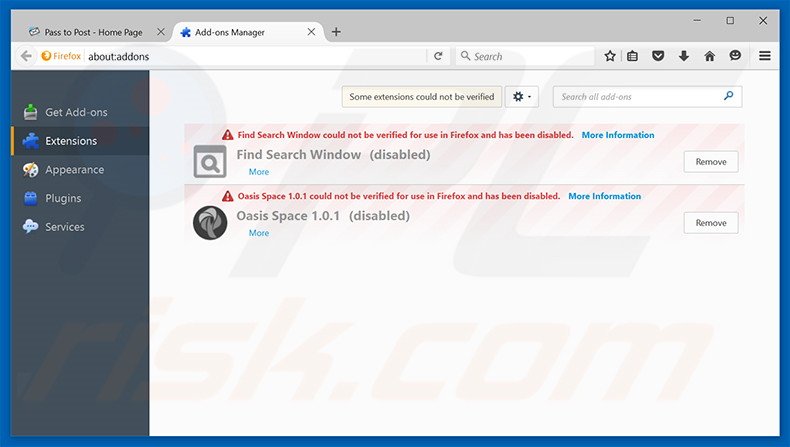
Metodo Opzionale:
Gli utenti di computer che hanno problemi con la rimozione di pass to post pubblicità, possono ripristinare le impostazioni di Mozilla Firefox.
Apri Mozilla Firefox, in alto a destra della finestra principale fare clic sul menu Firefox, ![]() nel menu aperto fare clic sull'icona Open Menu Guida,
nel menu aperto fare clic sull'icona Open Menu Guida, ![]()

Selezionare Informazioni Risoluzione dei problemi.

nella finestra aperta fare clic sul pulsante Ripristina Firefox.

Nella finestra aperta confermare che si desidera ripristinare le impostazioni di Mozilla Firefox predefinite facendo clic sul pulsante Reset.

 Rimuovi estensioni malevole da Safari:
Rimuovi estensioni malevole da Safari:

Assicurati che il tuo browser Safari è attivo, fare clic sul menu Safari, e selezionare Preferenze ....

Nella finestra aperta cliccare Estensioni, individuare qualsiasi estensione sospetta installato di recente, selezionarla e cliccare su Disinstalla
Metodo opzionale:
Assicurati che il tuo browser Safari sia attivo e clicca sul menu Safari. Dal menu a discesa selezionare Cancella cronologia e dati Sito...

Nella finestra aperta selezionare tutta la cronologia e fare clic sul pulsante Cancella cronologia.

 Rimuovi estensioni malevole da Microsoft Edge:
Rimuovi estensioni malevole da Microsoft Edge:

Fai clic sull'icona del menu Edge![]() (nell'angolo in alto a destra di Microsoft Edge), seleziona "Estensioni". Individua tutti i componenti aggiuntivi sospetti installati di recente e fai clic su "Rimuovi" sotto i loro nomi.
(nell'angolo in alto a destra di Microsoft Edge), seleziona "Estensioni". Individua tutti i componenti aggiuntivi sospetti installati di recente e fai clic su "Rimuovi" sotto i loro nomi.

Metodo opzionale:
Se i problemi con la rimozione di pass to post pubblicità persistono, ripristinare le impostazioni del browser Microsoft Edge. Fai clic sull'icona del menu Edge ![]() (nell'angolo in alto a destra di Microsoft Edge) e selezionare Impostazioni.
(nell'angolo in alto a destra di Microsoft Edge) e selezionare Impostazioni.

Nel menu delle impostazioni aperto selezionare Ripristina impostazioni.

Seleziona Ripristina le impostazioni ai loro valori predefiniti. Nella finestra aperta, confermare che si desidera ripristinare le impostazioni predefinite di Microsoft Edge facendo clic sul pulsante Ripristina.

- Se questo non ha aiutato, seguire queste alternative istruzioni che spiegano come ripristinare Microsoft Edge.
Sommario:
 Più comunemente gli adware o applicazioni potenzialmente indesiderate si infiltrano nel browser Internet dell'utente attraverso il download di software gratuiti. Si noti che la fonte più sicura per il download di software libero è il siti degli sviluppatori. Per evitare l'installazione di adware bisogna stare molto attenti durante il download e l'installazione di software libero. Quando si installa il programma gratuito già scaricato scegliere le opzioni di installazione personalizzata o avanzata - questo passo rivelerà tutte le applicazioni potenzialmente indesiderate che vengono installate insieme con il vostro programma gratuito scelto.
Più comunemente gli adware o applicazioni potenzialmente indesiderate si infiltrano nel browser Internet dell'utente attraverso il download di software gratuiti. Si noti che la fonte più sicura per il download di software libero è il siti degli sviluppatori. Per evitare l'installazione di adware bisogna stare molto attenti durante il download e l'installazione di software libero. Quando si installa il programma gratuito già scaricato scegliere le opzioni di installazione personalizzata o avanzata - questo passo rivelerà tutte le applicazioni potenzialmente indesiderate che vengono installate insieme con il vostro programma gratuito scelto.
Assistenza di rimozione:
Se si verificano problemi durante il tentativo di rimozione di pass to post pubblicità dal tuo computer, chiedere assistenza nel nostro forum rimozione malware.
Lascia un commento:
Se disponi di ulteriori informazioni su pass to post pubblicità o la sua rimozione ti invitiamo a condividere la tua conoscenza nella sezione commenti qui sotto.
Fonte: https://www.pcrisk.com/removal-guides/9875-pass-to-post-adware
Condividi:

Tomas Meskauskas
Esperto ricercatore nel campo della sicurezza, analista professionista di malware
Sono appassionato di sicurezza e tecnologia dei computer. Ho un'esperienza di oltre 10 anni di lavoro in varie aziende legate alla risoluzione di problemi tecnici del computer e alla sicurezza di Internet. Dal 2010 lavoro come autore ed editore per PCrisk. Seguimi su Twitter e LinkedIn per rimanere informato sulle ultime minacce alla sicurezza online.
Il portale di sicurezza PCrisk è offerto dalla società RCS LT.
I ricercatori nel campo della sicurezza hanno unito le forze per aiutare gli utenti di computer a conoscere le ultime minacce alla sicurezza online. Maggiori informazioni sull'azienda RCS LT.
Le nostre guide per la rimozione di malware sono gratuite. Tuttavia, se vuoi sostenerci, puoi inviarci una donazione.
DonazioneIl portale di sicurezza PCrisk è offerto dalla società RCS LT.
I ricercatori nel campo della sicurezza hanno unito le forze per aiutare gli utenti di computer a conoscere le ultime minacce alla sicurezza online. Maggiori informazioni sull'azienda RCS LT.
Le nostre guide per la rimozione di malware sono gratuite. Tuttavia, se vuoi sostenerci, puoi inviarci una donazione.
Donazione
▼ Mostra Discussione